کی بازار- بالاخره تصمیم گرفتید سیستم صوتی خودروی خود را به چیزی آپگرید کنید که از MP3ها هم پشتیبانی میکند؟ اما شاید شما بعنوان کسی که در بخش صوتی ماهر است موزیک خود را در فرمت FLAC پخش کنید و شاید هم یکسری فایلهای AAC یا AC3 داشته باشید. خوشبختانه، نیازی نیست آنها را یکییکی فشردهسازی یا ذهنتان را درگیر فرمت آن بکنید: SoundConverter از بسیاری از فرمتهای صوتی به عنوان ورودی پشتیبانی میکند و میتواند همهی آنها را (به صورت یکجا) به MP3ها، OGGها یا r AACها کدگذاریِ مجدد کند! در ادامه همراهیمان کنید تا نشان دهیم چقدر راحت میتوانید فایلهای صوتی را در Ubuntu تبدیل کنید.
نصب
درست وقتی با مرکز نرمافزاری توزیع خود مواجه میشوید متوجه خواهید شد چرا SoundConverter تا این حد محبوب است.
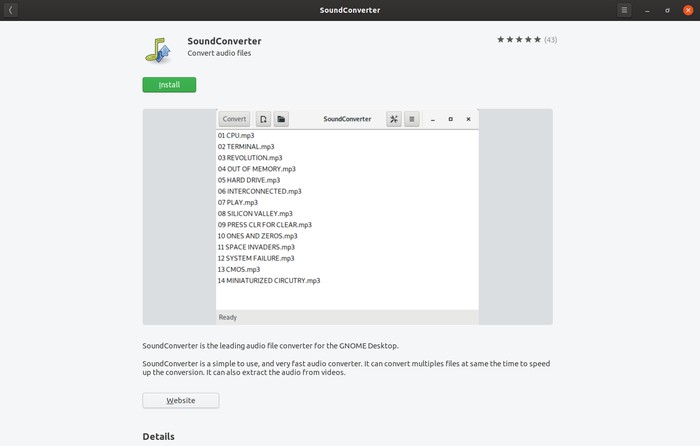
آن را به اسم جستوجو کرده و از آنجا نصبش کنید و یا به پایانه رفته و تایپ کنید:
sudo apt install soundconverter
بعد از نصب، آن را اجرا نموده و بگذارید همزمان که دارید مرحلهی بعد را طی میکنید در حال خودش باشد.
تبدیل فایلهای صوتی شما
- فایلمنیجر مورد علاقه خود را اجرا کنید. برای تبدیلهای دستهای با SoundConverter بهتر است از درگ و دراپ استفاده کنید (کارتان آسانتر خواهد شد). با فایلهای «منبع» خود آن را به دایرکتوری راهنمایی کنید؛ فایلهایی که میخواهید به فرمت MP3 تبدیل کنید (یا یک سری فرمتهای دیگر که توسط SoundConverter پشتیبانی میشود).
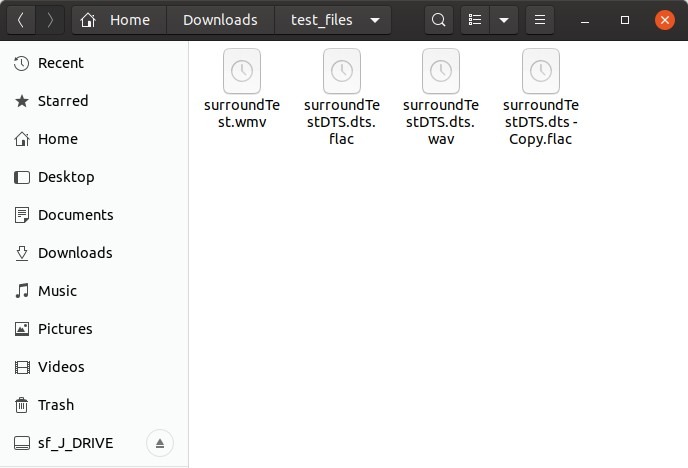
- همهی فایلها را از دایرکتوری منبع خود انتخاب کرده و آنها را در پنجرهی SoundConverter دراپ کنید. شما همچنین میتوانید دایرکتوریها را درگ و دراپ کنید- SoundConverter آنها را «پیست» نموده و محتوایشان را به صف خود اضافه خواهد کرد. شما میتوانید این رویه را با دایرکتوریها و فایلهای بیشتری -آن هم به طرق گوناگون- تکرار کنید. همچنین قادرید تا هر چند تعداد فایل که میخواهید برای تبدیل کردن به صف این برنامه اضافه نمایید.
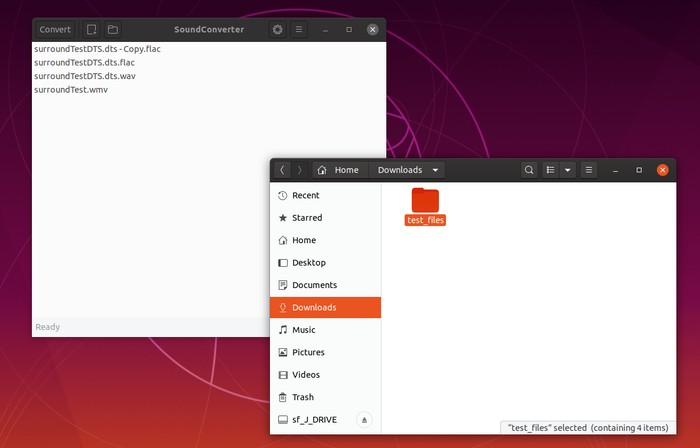
- روی آیکون چرخدنده روی نوار عنوان SoundConverter کلیک کنید تا جزئیات تبدیل شما تنظیم گردد. با انتخاب فولدر خود از بالای بالا این کار را شروع کنید. میتواند همان فولدر فایل ورودی باشد اما اگر فایلهایی با نام مشابه داشته باشید (در صورتیکه افزونهها با هم متفاوتند) این میتواند کمی مشکل ایجاد کند. بهتر است آن را به into folder … تبدیل کرده و بعد فولدر خروجی را با کلیک روی گزینهی Choose انتخاب نمایید.
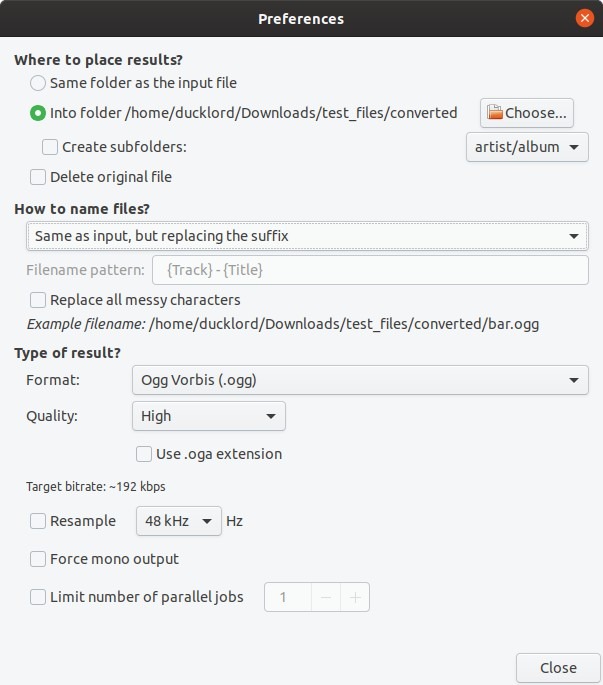
- گزینههای داخل منوی پایینکشیدنیِ How to name files? برخی کاراییهای نامگذاری مجدد را به شما پیشنهاد میدهند.اگر با تعداد فایلهای بزرگ و حجیم دست و پنجه نرم میکنید و نه بعنوان مثال یک آلبوم واحد از یک هنرمند بخصوص، ما به شما توصیه میکنیم از گزینهی same as input, but replacing the suffix استفاده کنید. بدینترتیب شناسایی اینکه کدام فایل از کدام منبع آمده برایتان آسان خواهد شد. اگر فایلهایتان کاراکترهای عجیبی خارج از ترکیب الفبا و اعداد دارند، برای ارتقای میزان سازگاری با هر کدام از دستگاهها گزینهی Replace all messy characters را فعالسازی کنید (مانند همان سیستم صوتی خودرو که تقدماً در موردش گفتیم). برخی پلیرهای مجزا حتی نمیتوانند خارج از آنچه در فایلنیمِ قدیمی DOS استفاده کردهاید کاراکترها را بخوانند.
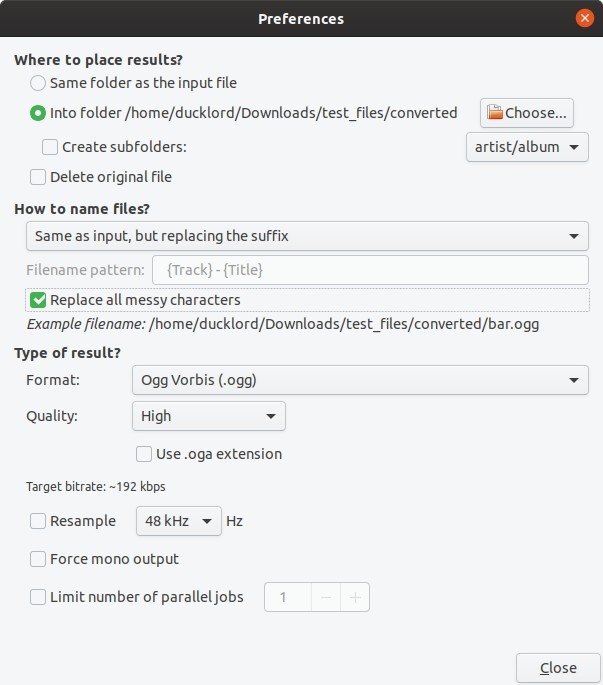
- برای کدگذاری فایلهای خروجی از منوی پایینکشیدنیِ Format در بخش Type of result? استفاده کنید. شرط میبندیم برای اکثریت افراد محبوبترین و مناسبترین فرمت MP3 است اما اگر تمایل داشته باشید، SoundConverter امکان تبدیل به فرمتهای دیگر را نیز به شما خواهد داد (فرمتهایی که البته از محبوبیت کمتری برخوردارند). بعنوان مثال اگر بدانید پلیر صوتی شما از آن پشتیبانی میکند به سراغ فرمت AAC بروید چون هم کیفیت بهتری دارد و هم از MP3 به لحاظ سایز، کوچکتر است.
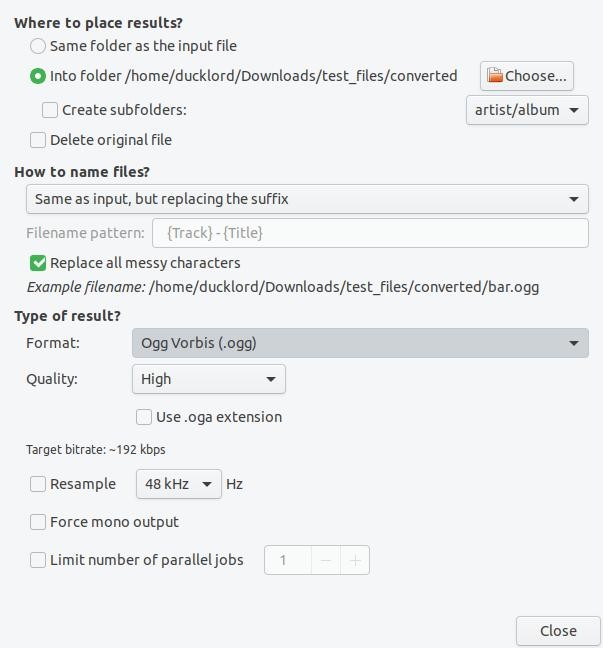
- هر فرمتی همراه با مجموعهای از تنظیمات است که میتوانید از آنها استفاده کنید. برای همهی آنها گزینهی کیفیت دارید که همچنین روی سایز فایلشان نیز تأثیر میگذارد: کیفیت بالاتر مساویست با سایز فایلهای بزرگتر. برخی فرمتها ممکن است همراه با گزینههای اضافیتری باشند. بعنوان مثال، برای فایلهای Ogg Vorbi شما میتوانید از افزونهی oga به جای نسخهی پیشفرض ogg استفاده کنید. MP3ها به شما اجازه میدهند تا از متغیر و یا بیتریتِ[1] ثابت و غیره استفاده کنید. اگر نمیدانید هر کدام از آپشنها چه کاری انجام میدهند پیشنهاد میکنیم تنها بخش کیفیت را دستکاری نموده و بقیه را همانطور که هستند به حال خود رها کنید.
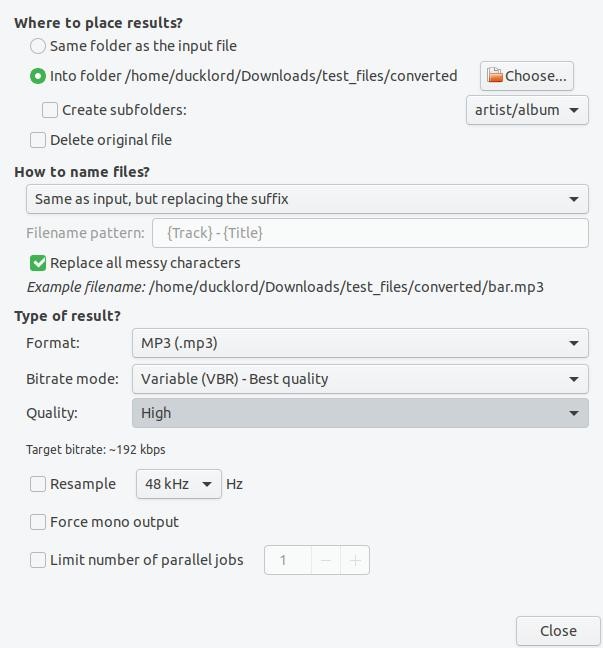
- افزون بر این میتوانید با نمونهبرداری مجددِ آنها سایز فایلهای فشردهشده را کاهش داده و فضای ذخیرهسازی بیشتری برای خود داشته باشید. برای بیشتر تجهیزات صوتی مصرفی سقف kHz44 در نظر گرفته شده است. بنابراین چرا فایلهای خود را در 44 kHz رها کرده و حین کدگذاری مجدد آنها فضای بیشتری را هدر دهید؟ بدینترتیب فایلهای تولیدشده کیفیت کمتری نخواهند داشت و در عین حال نمیشود هم تشخیص داد که از تجهیزات صوتی باکیفیت و ردهبالایی هم استفاده نمیکنید.
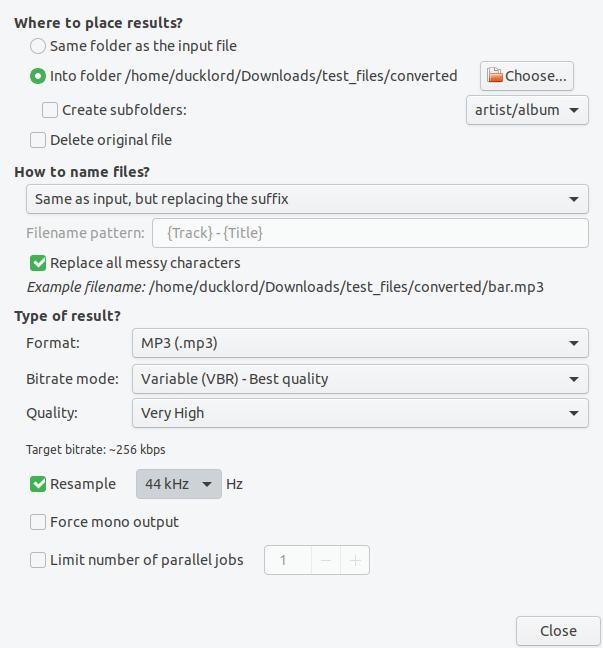
- اگر از سیپییوی قدیمیتری برخوردار بوده و دارید کلی فایل را به صورت یکجا تبدیل میکنید، شاید بهتر باشد توجه خود را کمی به سمت Limit number of parallel jobs -یعنی همان گزینهی آخر- ببرید. آن را فعالسازی کرده و به تعداد هستههای سیپییوی خود تنظیم کنید. بدینترتیب تضمین میدهید که رویهی کدگذاری همهی منابع شما در اختیار نخواهد گرفت که اگر چنین شود عملکرد نرمافزار پایین میآید- مگر آنکه با این ماجرا هیچ مشکلی نداشته باشید و قصد این هم نداشته باشید که همزمان با کدگذاری مجدد فایلهای خود چند کار دیگر نیز انجام دهید.
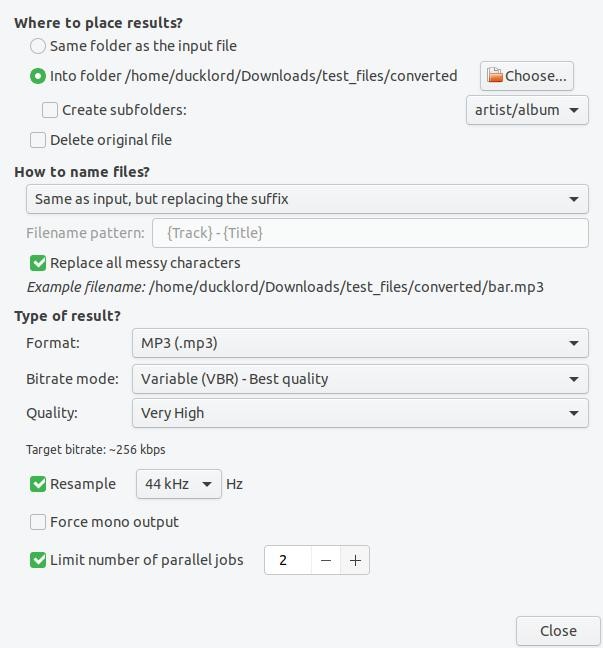
- با راهاندازی همهچیز به پنجرهی اصلی برنامه برگشته و روی گزینهی Convert در بالا سمت چپ کلیک کرده تا پروسهی کدگذاری مجدد شروع شود. CPUها در بخش فشردهسازی آدیو عملکرد به مراتب بهتری پیدا کردهاند؛ بنابراین اگر سیپییوی خود را در طول ده سال اخیر خریداری کردهاید و بیش از یک هسته هم دارد پس SoundConverter در چند دقیقه (بلوف نیست اگر بگوییم حتی در عرض چند ثانیه) نتایج مثبت خود را به شما نشان خواهد داد.
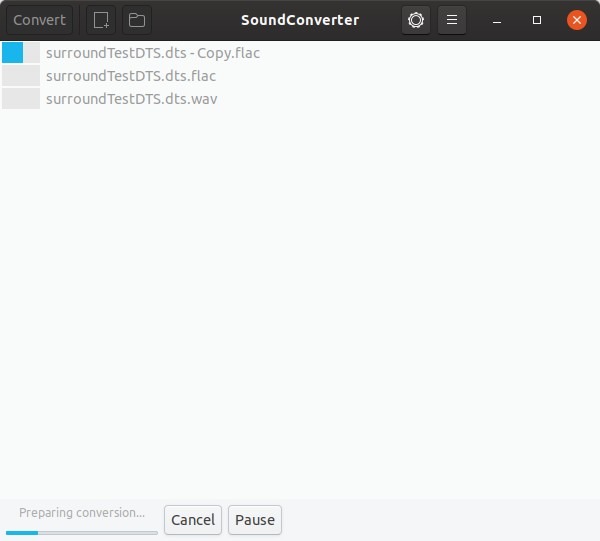
SoundConverter هم نقایصی دارد
در نهایت این را هم بگوییم که هیچچیز و هیچکسی کامل نیست؛ و خوب SoundConverter نیز نمیتواند از این قاعده مستثنی باشد.
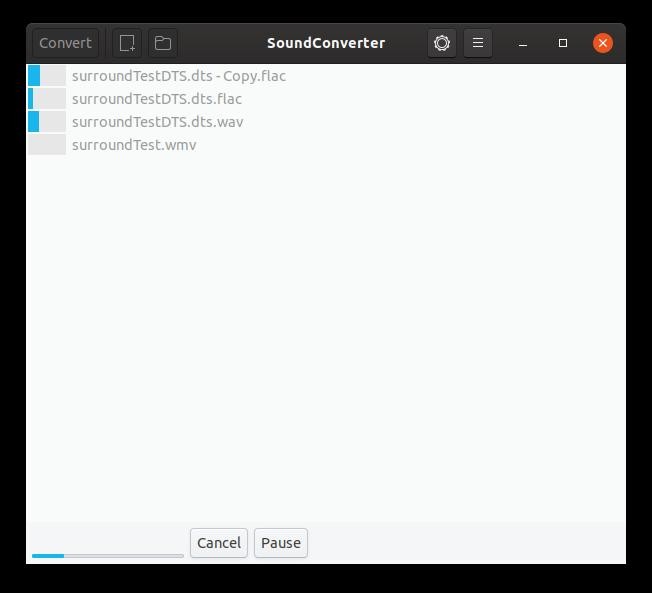
برخیاوقات یک فایل ناسازگار میتواند یک پروسهی تبدیل را مختل کند. در مورد ما، فایل ویدیوییای را در فرمت WMV گنجاندیم تا ببینیم آیا SoundConverter میتواند آدیوی آن را استخراج کرده و آن را باری دیگر کدگذاری کند یا خیر که دیدیم نتوانست و خوب برنامه مختل شد. اگر شما هم به مشکلات مشابهی برخوردید، فایلهای اصلی خود را چک کرده و آنها را در گروههایی کدگذاری نمایید تا نهایتاً عامل اختلالگر را در پروسهی تبدیل پیدا کنید.
[1] bitrate
منبع: کی بازار (فروشگاه آنلاین نرم افزارهای اورجینال)، با دریافت انواع لایسنسهای معتبر از تامینکنندگان جهانی این امکان را برای تمام کاربران فراهم آورده است تا در چند ثانیه، از خدماتی بینالمللی لذت ببرند. در کی بازار امکان خرید لایسنسهای اورجینال نرم افزارهای کاربردی و امنیتی(ویندوز اورجینال، آفیس اورجینال، آنتی ویروس اورجینال، آنتی ویروس کسپرسکی، آنتی ویروس پادویش و آنتی ویروس نود 32) بصورت ارسال آنی فراهم آمده است.